menu和menuitem在现代web开发中不常用,因为浏览器支持差且功能被更灵活的方案替代;2. 当前定义菜单项的标准做法是使用ul和li结合a或button,并添加aria属性(如role="menu"、role="menuitem")以增强语义和可访问性;3. 构建可访问菜单需html语义化结构(nav、ul、li)、aria状态管理(aria-haspopup、aria-expanded)、javascript实现键盘导航(tab、方向键、enter、escape)和焦点控制;4. 常见陷阱包括忽视键盘操作、焦点混乱、滥用aria,最佳实践包括语义优先、响应式设计、清晰反馈和用户测试,确保菜单在各种设备和辅助技术下均可用。

menu
menuitem
<ul>
<li>

要真正理解
menu
menuitem
<menu>
type
context
toolbar
<menuitem>
<menu>
type
command
checkbox
radio
然而,现实很骨感。
<menu type="context">
<menuitem>
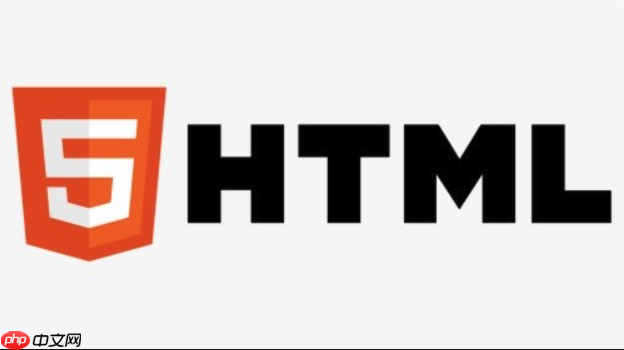
所以,当我们谈论“如何定义菜单项”时,我个人会直接跳过这些“历史遗留”的标签,转而关注当下主流且健壮的做法。最标准、最实用、也是最推荐的方式,是利用无序列表
<ul>
<li>
<a>
<button>
这种方式的好处在于:

<ul>
<li>
<a>
<button>
<ul>
role="menu"
role="menuitem"
aria-haspopup"
aria-expanded"
一个最基本的导航菜单结构通常是这样的:
这里
tabindex
aria-haspopup
aria-expanded
<menu>
<menuitem>
这确实是个挺有意思的问题。我记得HTML5刚出来那会儿,看到
<menu>
<menuitem>
header
footer
section
主要原因,在我看来,有这么几点:
首先,浏览器支持的不一致和缺乏动力。这是个老生常闻的问题了。虽然规范里有,但如果主流浏览器(尤其是早期)没有统一且完善的实现,开发者自然就不会去用。
<menu type="context">
其次,可定制性差。原生的
<menu>
<menuitem>
<ul>
<li>
<a>
再者,WAI-ARIA的兴起。随着Web可访问性(Accessibility)越来越受到重视,WAI-ARIA规范提供了更强大、更灵活的方式来增强HTML的语义。
role="menu"
role="menuitem"
role="menubar"
<menu>
<ul>
<div>
role="menu"
所以,与其说它们“不常用”,不如说它们“被更强大、更灵活的替代方案边缘化了”。这并非它们设计理念的失败,而是Web技术发展路径上的一种自然选择。
这才是我们真正需要关注的核心。构建一个既语义化又可访问的菜单,不仅仅是写几行HTML那么简单,它涉及到HTML结构、CSS样式以及JavaScript交互的紧密配合。
HTML结构:基石是语义化
<ul> <li> 外层容器: 通常使用<nav>
<ul>
<li>
<a>
<button>
<ul>
<li>
注意这里
role="none"
<li>
<li>
<a>
<button>
role="menuitem"
tabindex="-1"
ARIA属性:增强语义和可访问性
<ul> <li>role="menubar"
role="menu"
role="menuitem"
<a>
<button>
aria-haspopup="true"
aria-expanded="true/false"
aria-label
JavaScript:实现交互和键盘导航 这是菜单可用性的关键。
<ul> <li> 展开/折叠逻辑: 当点击带有子菜单的父菜单项时,切换子菜单的显示/隐藏,并更新aria-expanded
CSS:视觉呈现
<ul> <li> 布局: 使用Flexbox或Grid来布局菜单项,实现水平或垂直排列。 <li> 隐藏/显示: 使用display: none;
visibility: hidden;
max-height: 0; overflow: hidden;
hover
focus
active
构建一个完美的菜单,确实需要一番心思,尤其是在可访问性方面,细节决定成败。
在实际项目里,菜单这东西,看起来简单,但要做到真正好用、无障碍,坑还真不少。我见过很多菜单,在某些方面做得挺好的,但在另一些方面就差强人意。
常见的陷阱:
div
ul
li
role="button"
最佳实践:
nav
ul
li
a
button
role="menu"
role="menuitem"
aria-haspopup"
aria-expanded"
hover
aria-current="page"
总的来说,构建一个优秀的菜单,就是要在语义、可访问性、视觉美观和用户体验之间找到一个平衡点。这不是一蹴而就的,需要不断地学习和实践。
以上就是menu和menuitem标签有什么用?菜单项如何定义?的详细内容,更多请关注php中文网其它相关文章!

每个人都需要一台速度更快、更稳定的 PC。随着时间的推移,垃圾文件、旧注册表数据和不必要的后台进程会占用资源并降低性能。幸运的是,许多工具可以让 Windows 保持平稳运行。

Copyright 2014-2025 https://www.php.cn/ All Rights Reserved | php.cn | 湘ICP备2023035733号